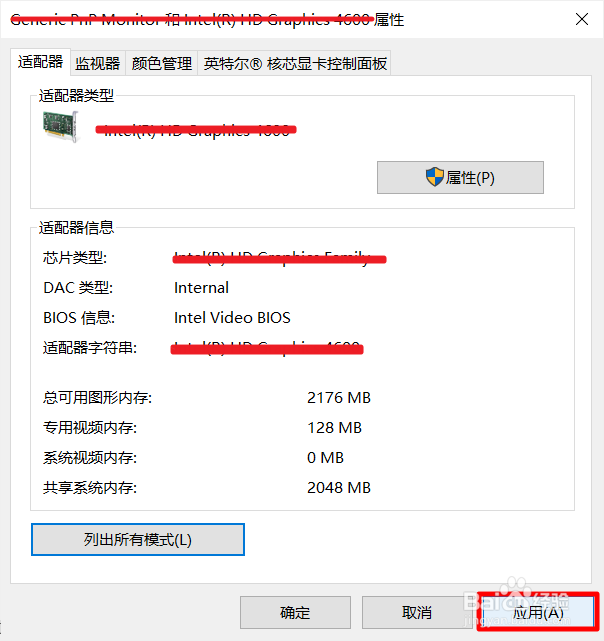1、按“开始”,弹出来的开始菜单中选择“设置”。

3、单击左侧栏的“显示”,在右侧栏找到“高级显示器设置”并单击它。

5、弹出属性窗口后单击窗口上方的“设配器”,单击下方的“列出所有模式”。
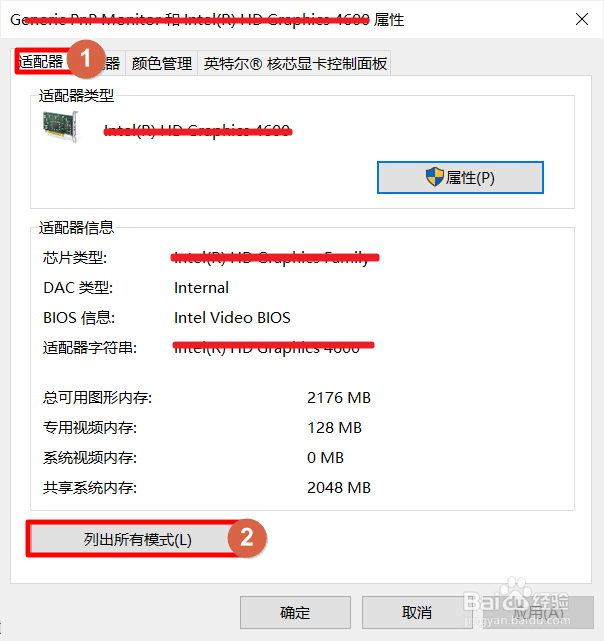
7、单击“应用”,这时候电脑屏幕闪一下就显示新的分辨率,弹出“显示设置”对话框后按自己的需要选择保留或还原。
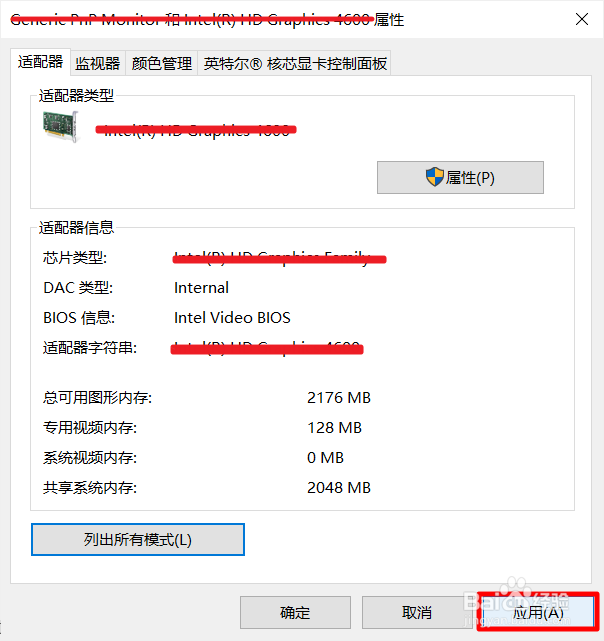
时间:2024-10-13 05:48:59
1、按“开始”,弹出来的开始菜单中选择“设置”。

3、单击左侧栏的“显示”,在右侧栏找到“高级显示器设置”并单击它。

5、弹出属性窗口后单击窗口上方的“设配器”,单击下方的“列出所有模式”。
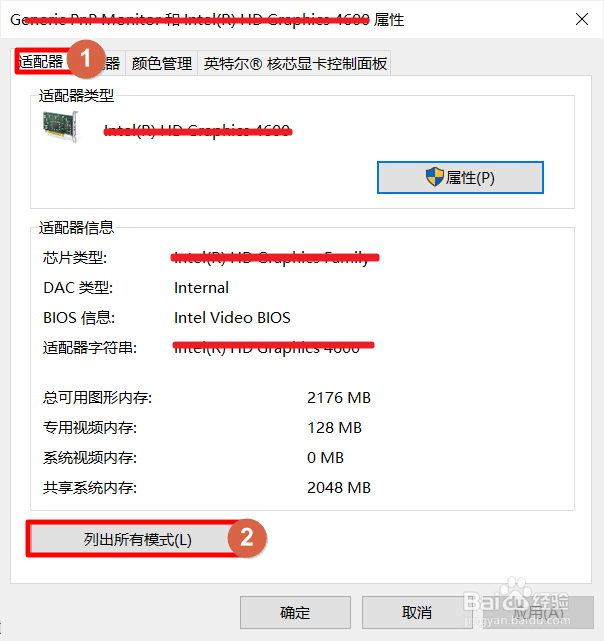
7、单击“应用”,这时候电脑屏幕闪一下就显示新的分辨率,弹出“显示设置”对话框后按自己的需要选择保留或还原。